Applicazione cellulare
|
|
|
- Lucio Fiorini
- 4 anni fa
- Visualizzazioni
Transcript
1 Applicazione cellulare App Opera Manuale per l utilizzo dell Applicativo
2
3 SOMMARIO 1. Creare la password di accesso alla APP e selezione lingua 2. Aggiungere un dispositivo apriporta per la gestione con APP 3. Aggiungere uscite 4. Aggiungere Ingressi 4.1 Segnalazione fuoricampo o manomissione dispositivo 5. Aggiungere un utente 6. Controllo disponibilità camere 7. Messaggio di cortesia 8. Apertura porta a distanza 9. Tabella errori La programmazione/gestione di uno o più sistemi Doora viene effettuata da remoto tramite App Opera da scaricare gratuitamente da Google Play per il mondo Android e via Apple Store per il mondo ios
4 1. Creare la password di accesso alla APP e selezione lingua Nella sezione Configurazione, cliccare su Vai Scegliere una password (min 2, max 8 caratteri) e digitarla negli appositi campi Questa password serve solo per entrare nella APP. Non è quella del dispositivo Apriporta Nel menu Lingua selezionare la lingua prescelta Il pulsante Reset serve nel caso dimentichiate la password per il login Attenzione - il reset cancellerà completamente la memoria (perderete quindi tutti gli apriporta configurati in precedenza)
5 2. Aggiungere un dispositivo apriporta per la gestione con APP Una volta effettuato il LogIn cliccare su Aggiungi Apriporta Compilare i dati: Nome: Nome che si vuole dare al dispositivo Apriporta es. B&B il Gelso Password: La password si trova nella parte interna del coperchio del GSM (Se si esegue un reset del GSM la password tornerà quella di default 1234) Numero: Numero telefonico della SIM inserita all'interno del GSM ATTENZIONE - il numero deve essere preceduto dal prefisso internazionale (+39 per l'italia) La versione scelta sarà Standard se il dispositivo utilizza solo i relè in dotazione alla centralina (gestione di max.2 uscite), Full se si utilizzano i moduli supplementari per aumentare il numero delle uscite (max.18) Cliccare su SALVA per confermare
6 3. Aggiungere uscite Dopo il salvataggio, cliccare su Uscite per settare le porte che si vogliono controllare Nella schermata Uscita bisogna attribuire un numero alla porta che si vuole controllare, cliccando su menu di Numero Inserire il nome che si vuole assegnare al varco es. Porta ingresso Nel menu Tipo scegliere Relè se si vuole dare un singolo comando monostabile con richiusura temporizzata. Nel campo Tempo eccitazione (sec.) si inserisce il tempo di attivazione. Scegliere Bistabile se si vuole dare un comando bistabile. Un comando apro, un altro comando chiudo. Cliccare su SALVA per confermare
7 Una volta create tutte le uscite che vi servono e dopo aver premuto salva in alto a destra, comparirà il pulsante Invia SMS configurazione; premendolo si aprirà il client di invio SMS del telefono. Inviare il testo auto generato come un qualsiasi SMS. Il dispositivo Apriporta remoto, risponderà con un SMS, come conferma di ricezione dell'ordine L invio dei messaggi avviene a gruppi di 5 uscite/ingressi. Inviare il primo messaggio ed attendere la risposta prima di inviare gli eventuali messaggi successivi. 4. Aggiungere Ingressi Il pulsante Ingressi deve essere utilizzato solo se si vuole configurare un segnale di allarme o una comunicazione dal dispositivo Apriporta. Es. se sulla porta è installato un sensore d anta, questo può essere collegato come ingresso al dispositivo Apriporta e sarà possibile ricevere un avviso quando la porta viene aperta.
8 Per configurare un Ingresso, selezionare dal menu a tendina il Numero del varco. Nominare l'ingresso. Selezionare nel menu Tipo il tipo di contatto. Es. Contatto chiuso, si ottiene un SMS di informazione quando si apre. Se i selettori sul gsm o sui moduli relè sono impostati per leggere una tensione bisognerà impostare il tipo come: - Contatto chiuso per avere un avviso quando rileva una tensione applicata al morsetto - Contatto aperto per avere un avviso quando rileva la mancanza di una tensione applicata al morsetto Nota: Se si dovessero apportare delle modifiche, ad esempio il tempo del relè ad un output o il nome di un ingresso, bisognerà inviare nuovamente l SMS di configurazione. Selettori sul GSM: Lettura contatto pulito Lettura ingresso in tensione Selettori sui moduli Relè: Lettura contatto pulito Lettura ingresso in tensione
9 4.1 Segnalazione fuoricampo o manomissione dispositivo Dalla versione del firmware 03.xx e superiori (vedi fig. sottostante) è possibile abilitare un avviso nel caso i dispositivi radio vadano fuoricampo o vengano manomessi. Per attivare questa funzione occorre abilitare nella scheda utente l ingresso per il quale si vuole avere l avviso. Se l utente (es. Mario) viene abilitato all ingresso n 3 (Vedi capitolo 2.9 Assegnazione del canale radio del libretto e periferiche) lo stesso riceverà un avviso nel caso una delle periferiche con quel numero smetta di rispondere/funzionare. Quindi se la tastiera n 3 che comanda in modulo relè n 3 smette di rispondere, Mario riceverà il seguente messaggio: i/avviso dispositivo tastiera 3 Non attivo Se avesse smesso di rispondere il modulo relè n 3 avrebbe ricevuto: i/avviso dispositivo relè 3 Non attivo Nota. Tale funzione di allarme non compromette la normale funzionalità degli ingressi (intesa come sensore d anta o allarme mancanza tensione vedi capitolo 4)
10 5. Aggiungere un utente Una volta registrati tutti gli Apriporta che si vogliono controllare, è necessario inserire gli utenti Cliccare sull' apriporta a cui si vogliono abbinare gli utenti Cliccare su Aggiungi Utente Nota: La differenza tra Admin e Utente serve solo al fine del controllo della disponibilità delle stanze in quanto malgrado l utente amministratore risulti abilitato nell apertura di tutti gli output questi non devono risultare impegnati. Vedi capitolo 6
11 Il primo utente che si inserisce deve essere Admin Dal menu Ruolo, scegliere Admin Compilare i campi Nome e Cell (Il numero del telefono sul quale è installata l APP) sempre preceduto dal prefisso internazionale (es.+39 se italiano o +33 se francese) Il Pin Code è il codice univoco che si attribuisce all utente. Questo codice permetterà l accesso tramite la tastiera, se prevista. Inserire un codice da 4 a 8 cifre; oppure cliccare sul tasto Nuovo Pin per attribuire un codice automaticamente L utente Admin non ha limiti temporali. E sempre attivo, quindi l opzione Utente sempre attivo è già selezionata. Cliccare su Salva Dopo il salvataggio, è necessario abbinare le uscite, create in precedenza, all utente. Selezionare solo il nome dell uscita se l utente deve essere abilitato solo con apertura tramite tastiera a codice, selezionare anche Apre con squillo se l utente potrà aprire anche con squillo telefonico Nota: Ogni utente può avere una sola uscita attivabile con squillo telefonico Salvare
12 Dopo il salvataggio, inviare il comando all apriporta, cliccando sul pulsante INVIA SMS CONFIGURAZIONE Si aprirà il client di invio SMS del telefono. Inviare il testo come un qualsiasi SMS. Il dispositivo Apriporta remoto, risponderà con un SMS, come conferma di ricezione dell'ordine Nel caso si stia inserendo un utente normale (es. cliente di un B&B) selezionare dal menu tipo UTENTE e inserire le date di inizio soggiorno e di fine soggiorno. L orario di default è dalle ore 00 del primo giorno alle 23 dell ultimo giorno. L orario è modificabile Salvare e inviare l informazione al dispositivo Apriporta tramite il pulsante INVIA SMS CONFIGURAZIONE
13 6. Controllo disponibilità camere Cliccando sul pulsante dell apriporta e selezionando Disponibilità è possibile controllare se in un determinato periodo le stanze (uscite selezionate nel menù utente) sono già occupate. Dopo aver inserito il periodo che si vuole controllare, cliccare sul pulsante Cerca Se appare un bollino verde fianco del nome dell uscita, quel periodo è disponibile per una prenotazione. Se il bollino è rosso, quella stanza (uscita) è occupata Nota: Le uscite abbinate all utente Admin non risulteranno occupate. Esempio: Il gestore di un B&B di tre stanze in qui sono presenti i seguenti utenti Amministratore Franco abilitato su tutte e tre le stanze Utente sempre attivo Utente Mario abilitato ad entrare nella Stanza 1 dal 05/09/2018 al 15/09/2018 Utente Stefania abilitata ad entrare nella Stanza 2 dal 10/09/2018 al 18/09/2018 riceve una richiesta di prenotazione per il periodo che va dal 17/09/2018 al 30/09/2018. Il gestore compilerà quindi i campi dal al con le date richieste e premendo cerca gli comparirà la seguente schermata Stanza 1 Stanza 2 Stanza 3
14 7. Messaggio di cortesia Durante la fase dell inserimento di un nuovo Apriporta, compaiono 2 campi chiamati Messaggio di cortesia 1 e Messaggio di cortesia 2 Il messaggio di cortesia è un campo libero che può essere compilato a piacimento e che viene inviato direttamente all utente. I parametri da rispettare sono: {ut} per specificare il nome dell utente {pin} per recuperare il codice assegnato {dal} data inizio soggiorno {dalle} ora inizio soggiorno {al} data fine soggiorno {alle} ora fine soggiorno Es. Messaggio di cortesia: Gentile sig. {ut}, grazie per aver prenotato presso la nostra struttura dal {dal} al {al} Arrivato al civico 30 di viale Italia, può aprire la porta della scala con uno squillo telefonico al numero , arrivato al terzo piano, il codice da digitare sulla tastiera sarà {pin}
15 Durante la creazione di un Utente, si può spedire un messaggio di cortesia precompilato tramite il pulsante Invia SMS cortesia 1 Il messaggio parte dal telefono come un normale SMS quindi il proprio numero telefonico sarà visibile 8. Apertura porta a distanza E possibile per l Amministratore del sistema aprire la porta, tramite squillo telefonico, se la funzione Apre con squillo è attiva oppure tramite APP, cliccando sul pulsante Apri È necessario che tra gli utenti ci sia almeno un Admin Dopo aver cliccato su APRI, si apre il client di invio SMS del telefono. Spedire il messaggio come un normale SMS
16 9. Tabella Errori ed errori comuni Codice errore Descrizione Casi frequenti ERR000 Formattazione messaggio Messaggio non corretto, si non valida sta tentando di inviare un comando che non esiste o la composizione dello stesso è errata. es. u/5678/out,0,1 U/5678/OUT,0,1 Potrebbe esserci uno spazio all inizio del messaggio: A/1234/... A/1234/... ERR1 Password amministratore errata Controllare la password inserita nella scheda Dettaglio dell App ERR2 Divisione campi messaggio Uno dei valori del non validi comando non è corretto ERR3 Password user non valida u/err003 può comparire quando un utente non registrato prova ad inviare un comando di apertura al GSM. Ad esempio se un utente non registrato provasse ad inviare il seguente comando U/5678/OUT,0,1 senza essere registrato sul GSM, lo stesso risponderebbe u/err003. Idem se l utente fosse registrato ma tentasse di mandare un comando con il Pin user sbagliato es. U/1303/OUT,0,1 quando in realtà il suo Pin è 5678
17 ERR4 Divisione campi messaggio a/out,err4 Potrebbe user non validi comparire quando un utente registrato stesse tentando di inviare un comando di apertura ad un output a lui non assegnato. a/udn,err2;uan,err4 Controllare la lunghezza del nome utente che può avere max. 13 caratteri ERR5 Uno o più parametri a/udn,err2;uan,err5 parametri non sono validi Questo errore può per il comando desiderato comparire nella creazione di un utente quando la data del GSM è da aggiornare. ERR6 Nome comando non valido u/err006 Formattazione del comando sbagliata es. U/1234/out,0,1 U/1234/OUT,0,1 u/out,err6 l utente sta tentando di aprire un output che non esiste ERR7 Formato o divisione argomenti comando non validi INF Tentativo di cancellazione Ogni volta che si aggiunge di un utente non trovato in un utente il gsm prima memoria cerca di cancellarlo per evitare conflitti nella memoria. Nel caso l utente non fosse già in memoria il gsm risponde con a/udn,inf ma non è un errore.
18 Se chiamando il gsm ti rimanda alla segreteria telefonica Possibile problema col segnale GSM o utente non registrato correttamente. Se l apriporta non si comporta correttamente o non risponde quando si mandano delle configurazioni Verificare che la sim abbia abbastanza credito per l invio degli sms. Verificare che non siano attivi servizi sulla sim come: -Avviso di chiamata -Segreteria -Altri avvisi di qualsiasi tipo via sms
19
20 OPERA s.r.l. Via Portogallo Modena (MO) Italy Tel Internet: Internet: REV. 05/19
App Opera Manuale per l utilizzo dell Applicativo
 App Opera-57501 Manuale per l utilizzo dell Applicativo SOMMARIO 1. Creare la password di accesso alla APP e selezione lingua 2. Aggiungere un dispositivo apriporta per la gestione con APP 3. Aggiungere
App Opera-57501 Manuale per l utilizzo dell Applicativo SOMMARIO 1. Creare la password di accesso alla APP e selezione lingua 2. Aggiungere un dispositivo apriporta per la gestione con APP 3. Aggiungere
LETTORE BLUETOOTH 57400
 LETTORE BLUETOOTH 57400 Manuale di installazione e programmazione OPERA s.r.l. via Portogallo 43, 41122 Modena ITALIA Tel. 059451708 www.opera italy.com Rev.11/16 1.0 Dati tecnici di installazione e utilizzo
LETTORE BLUETOOTH 57400 Manuale di installazione e programmazione OPERA s.r.l. via Portogallo 43, 41122 Modena ITALIA Tel. 059451708 www.opera italy.com Rev.11/16 1.0 Dati tecnici di installazione e utilizzo
GUIDA RAPIDA ALLA FIRMA REMOTA PER DISPOSITIVI ios V.1.0
 GUIDA RAPIDA ALLA FIRMA REMOTA PER DISPOSITIVI ios V.1.0 Indice 1. FIRMA... 3 1.1 Procedura per Virtual OTP:... 11 1.2 Procedura per SMS OTP:... 14 2 FIRMA E MARCA... 17 3 CONTROFIRMA... 24 4 MARCA TEMPORALE...
GUIDA RAPIDA ALLA FIRMA REMOTA PER DISPOSITIVI ios V.1.0 Indice 1. FIRMA... 3 1.1 Procedura per Virtual OTP:... 11 1.2 Procedura per SMS OTP:... 14 2 FIRMA E MARCA... 17 3 CONTROFIRMA... 24 4 MARCA TEMPORALE...
Guida alle sicurezze Internet Banking. (versione 5.0 Novembre 2016)
 Guida alle sicurezze Internet Banking (versione 5.0 Novembre 2016) SOMMARIO Guida alle sicurezze...1 Internet Banking...1 1. Introduzione...3 2. Guida agli strumenti...4 3. Attivazione PlainPay Token virtuale...5
Guida alle sicurezze Internet Banking (versione 5.0 Novembre 2016) SOMMARIO Guida alle sicurezze...1 Internet Banking...1 1. Introduzione...3 2. Guida agli strumenti...4 3. Attivazione PlainPay Token virtuale...5
PlainPay Manuale Operativo Cliente
 PlainPay Manuale Operativo Cliente Sommario 1.0 COS È E A COSA SERVE PLAINPAY 2.0 SCARICARE L APP PLAINPAY 3.0 ATTIVARE LA SICUREZZA PLAINPAY DALL INTERNET BANKING 4.0 ACCEDERE ALL INTERNET BANKING (PC)
PlainPay Manuale Operativo Cliente Sommario 1.0 COS È E A COSA SERVE PLAINPAY 2.0 SCARICARE L APP PLAINPAY 3.0 ATTIVARE LA SICUREZZA PLAINPAY DALL INTERNET BANKING 4.0 ACCEDERE ALL INTERNET BANKING (PC)
Funzioni Principali dell APP ENTR
 Funzioni Principali dell APP ENTR 1. Impostare il proprietario 2. Trovare la serratura 3. Chiudere/Riaprire 4. Menù 5. Aggiungere un utente 6. Gestione dell utente 7. Ottenere la chiave 8. Cancellare una
Funzioni Principali dell APP ENTR 1. Impostare il proprietario 2. Trovare la serratura 3. Chiudere/Riaprire 4. Menù 5. Aggiungere un utente 6. Gestione dell utente 7. Ottenere la chiave 8. Cancellare una
GESCO MOBILE per Android e iphone
 GESCO MOBILE per Android e iphone APPLICAZIONE PER LA GESTIONE DEI DISPOSITIVI GSM GESCO aggiornamenti su www.gesco.it MANUALE D USO Vi ringraziamo per aver scelto la qualità dei prodotti GESCO Tramite
GESCO MOBILE per Android e iphone APPLICAZIONE PER LA GESTIONE DEI DISPOSITIVI GSM GESCO aggiornamenti su www.gesco.it MANUALE D USO Vi ringraziamo per aver scelto la qualità dei prodotti GESCO Tramite
Manuale MOBILE APP EVOLUZIONE UFFICIO
 Manuale MOBILE APP EVOLUZIONE UFFICIO Guida per terminali Android Release 1.1 SOMMARIO 1 INSTALLAZIONE DELL APP... 4 1.1 AVVIO DELL APP... 5 2 OPERAZIONI DI BASE... 7 2.1 EFFETTUARE UNA CHIAMATA... 7 2.2
Manuale MOBILE APP EVOLUZIONE UFFICIO Guida per terminali Android Release 1.1 SOMMARIO 1 INSTALLAZIONE DELL APP... 4 1.1 AVVIO DELL APP... 5 2 OPERAZIONI DI BASE... 7 2.1 EFFETTUARE UNA CHIAMATA... 7 2.2
GADWEB 2.0 news REGISTRAZIONE UTENTI e Nuove funzioni ADMIN
 NEWS 07-12-2016 GADWEB 2.0 news REGISTRAZIONE UTENTI e Nuove funzioni ADMIN Oggetto : Gestione Registrazione Utenti per richiesta dati di accesso al B2B - L attivazione delle funzioni di Registrazione
NEWS 07-12-2016 GADWEB 2.0 news REGISTRAZIONE UTENTI e Nuove funzioni ADMIN Oggetto : Gestione Registrazione Utenti per richiesta dati di accesso al B2B - L attivazione delle funzioni di Registrazione
UFFICIO RETAIL MANUALE OPERATIVO ATTIVAZIONE TOKEN VIRTUALE
 MANUALE OPERATIVO ATTIVAZIONE TOKEN VIRTUALE 1 SOMMARIO 1. Introduzione... 3 2. Attivazione PlainPay Token Virtuale... 5 2 1) Introduzione Il seguente documento ha lo scopo di illustrare gli strumenti
MANUALE OPERATIVO ATTIVAZIONE TOKEN VIRTUALE 1 SOMMARIO 1. Introduzione... 3 2. Attivazione PlainPay Token Virtuale... 5 2 1) Introduzione Il seguente documento ha lo scopo di illustrare gli strumenti
Mod DS A LBT 8563 SOFTWARE DI PROGRAMMAZIONE PER MODULO DI CHIAMATA E CENTRALINO 2VOICE
 Mod. 1083 DS 1083-022A LBT 8563 SOFTWARE DI PROGRAMMAZIONE PER MODULO DI CHIAMATA E CENTRALINO 2VOICE IndICE 1. DESCRIZIONE GENERALE...2 1.1 Requisiti di sistema...2 1.2 Installazione...2 2. PROGRAMMAZIONE
Mod. 1083 DS 1083-022A LBT 8563 SOFTWARE DI PROGRAMMAZIONE PER MODULO DI CHIAMATA E CENTRALINO 2VOICE IndICE 1. DESCRIZIONE GENERALE...2 1.1 Requisiti di sistema...2 1.2 Installazione...2 2. PROGRAMMAZIONE
HELP N-COM EASYSET. Istruzioni d uso del programma N-Com Easyset UTILIZZO DI N-COM EASYSET...2
 HELP N-COM EASYSET Istruzioni d uso del programma N-Com Easyset UTILIZZO DI N-COM EASYSET...2 AGGIORNAMENTO N-COM EASYSET... 2 SELEZIONE LINGUA DI N-COM EASYSET... 2 BENVENUTO...3 RICONOSCIMENTO DISPOSITIVO...3
HELP N-COM EASYSET Istruzioni d uso del programma N-Com Easyset UTILIZZO DI N-COM EASYSET...2 AGGIORNAMENTO N-COM EASYSET... 2 SELEZIONE LINGUA DI N-COM EASYSET... 2 BENVENUTO...3 RICONOSCIMENTO DISPOSITIVO...3
2 wires/ip interface. Manuale Software.
 www.homesystems-legrandgroup.com Indice Per iniziare 4 Interazioni con dispositivo 4 Configurazione del dispositivo 5 Home page 7 Parametri generali 9 Connessioni di rete 10 Sicurezza 10 Interfaccia 11
www.homesystems-legrandgroup.com Indice Per iniziare 4 Interazioni con dispositivo 4 Configurazione del dispositivo 5 Home page 7 Parametri generali 9 Connessioni di rete 10 Sicurezza 10 Interfaccia 11
Password Self Service
 Password Self Service Istruzione utente Il servizio Password Self Service offre agli utenti del dominio PAB la possibilità di rendersi autonomi nella gestione della password di accesso al dominio nelle
Password Self Service Istruzione utente Il servizio Password Self Service offre agli utenti del dominio PAB la possibilità di rendersi autonomi nella gestione della password di accesso al dominio nelle
IT MANUALE UTENTE. Applicazione Comelit 1.0 disponibile su App Store e Google Play
 IT MANUALE UTENTE Applicazione Comelit 1.0 disponibile su App Store e Google Play Sommario Introduzione... 2 Registrazione Smart... 3 Utilizzo... 4 Legenda tasti...4 MENU...4 Gestione impianti...4 HOME
IT MANUALE UTENTE Applicazione Comelit 1.0 disponibile su App Store e Google Play Sommario Introduzione... 2 Registrazione Smart... 3 Utilizzo... 4 Legenda tasti...4 MENU...4 Gestione impianti...4 HOME
MANUALE RAPIDO SySMS
 MANUALE RAPIDO SySMS www.microvideo.eu Introduzione La nuova APP SySMS permette di gestire con semplicità le centrali Antintrusione della linea SYNERGY. Dotando l'impianto del modulo GSM/GPRS sarà possibile
MANUALE RAPIDO SySMS www.microvideo.eu Introduzione La nuova APP SySMS permette di gestire con semplicità le centrali Antintrusione della linea SYNERGY. Dotando l'impianto del modulo GSM/GPRS sarà possibile
Guida al primo accesso alla casella PEC
 - Posta Elettronica Certificata - Guida al primo accesso alla casella PEC Codice Documento: ARIA-PEC-MES-002 Revisione del Documento: 1 Data revisione: 01-07-2019 Pagina 1 di 6 Guida al primo accesso alla
- Posta Elettronica Certificata - Guida al primo accesso alla casella PEC Codice Documento: ARIA-PEC-MES-002 Revisione del Documento: 1 Data revisione: 01-07-2019 Pagina 1 di 6 Guida al primo accesso alla
Guida alla candidatura
 Guida alla candidatura La seguente guida, se seguita scrupolosamente, permetterà di completare correttamente il processo di registrazione e candidatura al seguente bando: BANDO DI SELEZIONE PUBBLICA, PER
Guida alla candidatura La seguente guida, se seguita scrupolosamente, permetterà di completare correttamente il processo di registrazione e candidatura al seguente bando: BANDO DI SELEZIONE PUBBLICA, PER
COPIA COMMISSIONE. Funzionalità Agenti di Vendita
 COPIA COMMISSIONE Funzionalità Agenti di Vendita Agenda Preparare un nuovo ordine Storico ordini Inoltro proposte/ordini Consultazione promozioni 2 La nuova funzionalità Pagina login La funzionalità Copia
COPIA COMMISSIONE Funzionalità Agenti di Vendita Agenda Preparare un nuovo ordine Storico ordini Inoltro proposte/ordini Consultazione promozioni 2 La nuova funzionalità Pagina login La funzionalità Copia
Guida i-help App. IOS
 Guida i-help App. IOS Manuale d uso dell applicazione i-help per dispositivi con sistema operativo IOS Ufficio Tecnico ADiTech S.R.L. 28/09/2016 i-help MAN App IOS rev.02 ADITECH S.R.L INDIRIZZO: VIA GHINO
Guida i-help App. IOS Manuale d uso dell applicazione i-help per dispositivi con sistema operativo IOS Ufficio Tecnico ADiTech S.R.L. 28/09/2016 i-help MAN App IOS rev.02 ADITECH S.R.L INDIRIZZO: VIA GHINO
PlainPay QR Code. Manuale Operativo Cliente
 PlainPay QR Code Manuale Operativo Cliente 1.0 Cos è e a cosa serve PlainPay PlainPay è un APP scaricabile sul proprio smartphone, che consente l accesso all Internet Banking inquadrando un QRCode visualizzato
PlainPay QR Code Manuale Operativo Cliente 1.0 Cos è e a cosa serve PlainPay PlainPay è un APP scaricabile sul proprio smartphone, che consente l accesso all Internet Banking inquadrando un QRCode visualizzato
Configurazioni Casella di Posta Elettronica Certificata. per le Associazioni di Protezione Civile della Provincia di Brescia
 Configurazioni Casella di Posta Elettronica Certificata per le Associazioni di Protezione Civile della Provincia di Brescia Sommario Accesso alla PEC:... 2 Primo accesso alla PEC... 3 Cambio Password...
Configurazioni Casella di Posta Elettronica Certificata per le Associazioni di Protezione Civile della Provincia di Brescia Sommario Accesso alla PEC:... 2 Primo accesso alla PEC... 3 Cambio Password...
Amministratore di condominio Art.1456B Vdc. Art 1456B IT MANUALE TECNICO A2 A3 A4
 IT MANUALE TECNICO B Art 1456B + - 40-56 Vdc SOLO CON CAVO ROSSO COMELIT 2E7T000500 ONLY WITH COMELIT RED CABLE 2E7T000500 FIXED POE SETTABLE POE N0 POE A1 A2 A3 A4 Amministratore di condominio Art.1456B
IT MANUALE TECNICO B Art 1456B + - 40-56 Vdc SOLO CON CAVO ROSSO COMELIT 2E7T000500 ONLY WITH COMELIT RED CABLE 2E7T000500 FIXED POE SETTABLE POE N0 POE A1 A2 A3 A4 Amministratore di condominio Art.1456B
Eni S.p.A. Eni ICT. CA Strong Authentication Manuale Utente. CA Strong Authentication User Manual
 Eni S.p.A. Eni ICT CA Strong Authentication CA Strong Authentication User Manual v1.0.b2b.it - 14/03/2017 CA Strong Authentication 2 Eni ICT CA Strong Authentication 3 CA Strong Authentication 4 Eni ICT
Eni S.p.A. Eni ICT CA Strong Authentication CA Strong Authentication User Manual v1.0.b2b.it - 14/03/2017 CA Strong Authentication 2 Eni ICT CA Strong Authentication 3 CA Strong Authentication 4 Eni ICT
Portale Unico di Comunicazione Manuale Operativo
 Portale Unico di Comunicazione Manuale Operativo Auguri di Buon Compleanno La finalità è quella di inviare gli auguri di buon compleanno a tutti i clienti tramite DEM e SMS. Le Agenzie possono inviare
Portale Unico di Comunicazione Manuale Operativo Auguri di Buon Compleanno La finalità è quella di inviare gli auguri di buon compleanno a tutti i clienti tramite DEM e SMS. Le Agenzie possono inviare
Manuale accesso tramite inquadramento di un QR CODE
 Manuale accesso tramite inquadramento di un QR CODE 1 Scopo del presente manuale Lo scopo di queste note è illustrare la configurazione e il funzionamento della sicurezza denominata Planpay per accedere
Manuale accesso tramite inquadramento di un QR CODE 1 Scopo del presente manuale Lo scopo di queste note è illustrare la configurazione e il funzionamento della sicurezza denominata Planpay per accedere
SECURITY TECHNOLOGY SRL - Soluzioni e Sistemi Centralizzati contro Furti e Rapine Via A. del Verrocchio 14/B Bologna - Fax
 Panoramica del MultiGSM Il MultiGSM e un modulo GSM per controlli in modalita remota ed invio di notifiche. Il modulo GSM dispone di un ingresso optoisolato ed una uscita rele indipendente che puo' essere
Panoramica del MultiGSM Il MultiGSM e un modulo GSM per controlli in modalita remota ed invio di notifiche. Il modulo GSM dispone di un ingresso optoisolato ed una uscita rele indipendente che puo' essere
Comando Telefonico GSM (CT GSM)
 Comando Telefonico GSM (CT GSM) codice 3.017182 Indice Caratteristiche principali Componenti principali Stato indicatori LED Collegamenti elettrici Inserimento SIM Comandi CT GSM Funzionamento manuale
Comando Telefonico GSM (CT GSM) codice 3.017182 Indice Caratteristiche principali Componenti principali Stato indicatori LED Collegamenti elettrici Inserimento SIM Comandi CT GSM Funzionamento manuale
MODALITA D USO DELLA MASCHERA D INSERIMENTO CARTA DI PREVENZIONE ICTUS in ACCESS. Indice. Introduzione Installazione Modalità d uso...
 MODALITA D USO DELLA MASCHERA D INSERIMENTO CARTA DI PREVENZIONE ICTUS in ACCESS Indice Introduzione... 2 Installazione... 2 Modalità d uso... 2 Inserimento dei dati nella scheda ICTUS... 3 Sezione NIH...
MODALITA D USO DELLA MASCHERA D INSERIMENTO CARTA DI PREVENZIONE ICTUS in ACCESS Indice Introduzione... 2 Installazione... 2 Modalità d uso... 2 Inserimento dei dati nella scheda ICTUS... 3 Sezione NIH...
MANUALE OPERATIVO. Versione 1
 MANUALE OPERATIVO Applicativo WEB riservato agli Uffici dell Amministrazione Finanziaria e delle Agenzie fiscali che gestiscono l'iscrizione dei propri Dipendenti all'area riservata del Fondo di previdenza
MANUALE OPERATIVO Applicativo WEB riservato agli Uffici dell Amministrazione Finanziaria e delle Agenzie fiscali che gestiscono l'iscrizione dei propri Dipendenti all'area riservata del Fondo di previdenza
Imagicle Hotel. Guida alla configurazione delle centrali innovaphone
 Imagicle Hotel. Guida alla configurazione delle centrali innovaphone 2016 01/03/2016 2-17 www.imagicle.com Indice 1 CENTRALI INNOVAPHONE SUPPORTATE.... 5 2 COME PROGRAMMARE LA CENTRALE PER L INTEGRAZIONE
Imagicle Hotel. Guida alla configurazione delle centrali innovaphone 2016 01/03/2016 2-17 www.imagicle.com Indice 1 CENTRALI INNOVAPHONE SUPPORTATE.... 5 2 COME PROGRAMMARE LA CENTRALE PER L INTEGRAZIONE
Tipo documento Manuale Operativo Versione documento 1.6 Data documento 20/03/2019 Pagina 1/21. PlainPay QR-Code. Manuale Operativo Cliente
 Data documento 20/03/2019 Pagina 1/21 PlainPay QR-Code Manuale Operativo Cliente Data documento 20/03/2019 Pagina 2/21 Sommario 1.0 COS È E A COSA SERVE PLAINPAY... 3 2.0 SCARICARE L APP PLAINPAY... 3
Data documento 20/03/2019 Pagina 1/21 PlainPay QR-Code Manuale Operativo Cliente Data documento 20/03/2019 Pagina 2/21 Sommario 1.0 COS È E A COSA SERVE PLAINPAY... 3 2.0 SCARICARE L APP PLAINPAY... 3
F450. Gateway OpenBacnet. Manuale Software.
 F450 Gateway OpenBacnet www.homesystems-legrandgroup.com Indice Per iniziare 4 Interazioni con il dispositivo 4 Configurazione del dispositivo 5 Menù configura 5 Invia configurazione 7 Ricevi configurazione
F450 Gateway OpenBacnet www.homesystems-legrandgroup.com Indice Per iniziare 4 Interazioni con il dispositivo 4 Configurazione del dispositivo 5 Menù configura 5 Invia configurazione 7 Ricevi configurazione
GUIDA A NOWBANKING NOWBANKING PRIVATI E NOWBANKING PICCOLE IMPRESE.
 GUIDA A NOWBANKING NOWBANKING PRIVATI E NOWBANKING PICCOLE IMPRESE www.credit-agricole.it INDICE Primo accesso a Nowbanking pag. 3 Login dal secondo accesso pag. 20 Registrazione email pag. 23 Reset PIN
GUIDA A NOWBANKING NOWBANKING PRIVATI E NOWBANKING PICCOLE IMPRESE www.credit-agricole.it INDICE Primo accesso a Nowbanking pag. 3 Login dal secondo accesso pag. 20 Registrazione email pag. 23 Reset PIN
Manuale accesso tramite inquadramento di un QR CODE
 Manuale accesso tramite inquadramento di un QR CODE 1 Scopo del presente manuale Lo scopo di queste note è illustrare la configurazione e il funzionamento della nuova sicurezza denominata QR CODE per accedere
Manuale accesso tramite inquadramento di un QR CODE 1 Scopo del presente manuale Lo scopo di queste note è illustrare la configurazione e il funzionamento della nuova sicurezza denominata QR CODE per accedere
ISTRUZIONI PER L USO DELLA APP PER EASYSTART CALL
 RISCALDATORI PER VEICOLI DOCUMENTAZIONE TECNICA IT EN ISTRUZIONI PER L USO DELLA APP PER EASYSTART CALL COMANDO TELEFONICO PER RISCALDATORI AUTONOMI EBERSPÄCHER A WORLD OF COMFORT 2 RISCALDATORI PER VEICOLI
RISCALDATORI PER VEICOLI DOCUMENTAZIONE TECNICA IT EN ISTRUZIONI PER L USO DELLA APP PER EASYSTART CALL COMANDO TELEFONICO PER RISCALDATORI AUTONOMI EBERSPÄCHER A WORLD OF COMFORT 2 RISCALDATORI PER VEICOLI
Cloud Fattura. Manuale Creazione Fattura Elettronica Versione Titolo: CloudFattura. Versione
 Cloud Fattura Manuale Creazione Fattura Elettronica OPEN Dot Com Spa Sede amministrativa: Corso Francia, 121d 12100 Cuneo Tel. 0171 700700 Fax 800 136814 www.opendotcom.it parcella@opendotcom.it 1/20 1
Cloud Fattura Manuale Creazione Fattura Elettronica OPEN Dot Com Spa Sede amministrativa: Corso Francia, 121d 12100 Cuneo Tel. 0171 700700 Fax 800 136814 www.opendotcom.it parcella@opendotcom.it 1/20 1
Compilazione rapporto di Audit in remoto
 Compilazione rapporto di Audit in remoto Manuale utente CSI S.p.A. V.le Lombardia 20-20021 Bollate (MI) Tel. 02.383301 Fax 02.3503940 E-mail: info@csi-spa.com Rev. 2.1 16/11/09 Indice Indice... 2 Manuale
Compilazione rapporto di Audit in remoto Manuale utente CSI S.p.A. V.le Lombardia 20-20021 Bollate (MI) Tel. 02.383301 Fax 02.3503940 E-mail: info@csi-spa.com Rev. 2.1 16/11/09 Indice Indice... 2 Manuale
Guida sulle nuove modalità di autenticazione
 Guida sulle nuove modalità di autenticazione Agenda 01 Accesso all area riservata da PC usando come autenticazione la Secure Call 02 Operazioni dispositive da PC usando come autenticazione la Secure Call
Guida sulle nuove modalità di autenticazione Agenda 01 Accesso all area riservata da PC usando come autenticazione la Secure Call 02 Operazioni dispositive da PC usando come autenticazione la Secure Call
MANUALE VENDOR MANAGER. Guida per i Fornitori
 MANUALE VENDOR MANAGER Guida per i Fornitori Milano, 25 ottobre 2017 Indice 1. SCOPO DEL DOCUMENTO... 3 2. REGISTRAZIONE DEL FORNITORE... 3 2.1. Registrazione Fornitore invitato a qualificarsi... 3 2.2.
MANUALE VENDOR MANAGER Guida per i Fornitori Milano, 25 ottobre 2017 Indice 1. SCOPO DEL DOCUMENTO... 3 2. REGISTRAZIONE DEL FORNITORE... 3 2.1. Registrazione Fornitore invitato a qualificarsi... 3 2.2.
PRESENTAZIONE DEI PIANI FORMATIVI AVVISI 1/17 2/17
 PRESENTAZIONE DEI PIANI FORMATIVI AVVISI 1/17 2/17 Manuale di utilizzo sistema informatico Revisione 1.0 del 15/06/2017 INDICE 1. CONTENUTO DEL MANUALE... 1 2. REGISTRAZIONE E ACCESSO... 2 2.1. Home page...
PRESENTAZIONE DEI PIANI FORMATIVI AVVISI 1/17 2/17 Manuale di utilizzo sistema informatico Revisione 1.0 del 15/06/2017 INDICE 1. CONTENUTO DEL MANUALE... 1 2. REGISTRAZIONE E ACCESSO... 2 2.1. Home page...
GIOVANI APP. Manuale utente
 GIOVANI APP Manuale utente Aggiornato il: 19/02/2018 Sommario Sommario... 1 Introduzione... 2 Registrazione... 3 Accesso Login... 3 Schermata principale Elenco offerte... 4 Dettaglio Offerta... 4 Mappa...
GIOVANI APP Manuale utente Aggiornato il: 19/02/2018 Sommario Sommario... 1 Introduzione... 2 Registrazione... 3 Accesso Login... 3 Schermata principale Elenco offerte... 4 Dettaglio Offerta... 4 Mappa...
Parcella Avvocato. Manuale Creazione Fattura Elettronica Versione Titolo: Parcella Avvocato. Versione
 Parcella Avvocato Manuale Creazione Fattura Elettronica OPEN Dot Com Spa Sede amministrativa: Corso Francia, 121d 12100 Cuneo Tel. 0171 700700 Fax 800 136814 www.opendotcom.it parcella@opendotcom.it 1/25
Parcella Avvocato Manuale Creazione Fattura Elettronica OPEN Dot Com Spa Sede amministrativa: Corso Francia, 121d 12100 Cuneo Tel. 0171 700700 Fax 800 136814 www.opendotcom.it parcella@opendotcom.it 1/25
Manuale Token Virtuale
 Manuale Token Virtuale 1 Scopo del presente manuale Lo scopo di queste note è illustrare la configurazione e il funzionamento della nuova sicurezza denominata TOKEN VIRTUALE per accedere all'home banking.
Manuale Token Virtuale 1 Scopo del presente manuale Lo scopo di queste note è illustrare la configurazione e il funzionamento della nuova sicurezza denominata TOKEN VIRTUALE per accedere all'home banking.
Gestione delle richieste dell assegno di ricollocazione, ai sensi dell articolo 24bis del d.lgs. 148/2015 (cd. AdR CIGS)
 Gestione delle richieste dell assegno di ricollocazione, ai sensi dell articolo 24bis del d.lgs. 148/2015 (cd. AdR CIGS) Manuale Operatore Sede Operativa Manuale_ADR_CIGS_Operatoresedeoperativa_01.03.2019
Gestione delle richieste dell assegno di ricollocazione, ai sensi dell articolo 24bis del d.lgs. 148/2015 (cd. AdR CIGS) Manuale Operatore Sede Operativa Manuale_ADR_CIGS_Operatoresedeoperativa_01.03.2019
Poste Italiane. Manuale Utente Amministratore BPIOL. Manuale Utente Sito Amministratore. Poste Italiane BPIOL. Pag.1/13
 Poste Italiane BPIOL Manuale Utente Amministratore Pag.1/13 INDICE 1 INTRODUZIONE 3 2 PAGINA OPERATORI 4 3 CREAZIONE / MODIFICA OPERATORI 5 3.1 CENSIMENTO ANAGRAFICO 5 3.2 ASSOCIAZIONI DEI RAPPORTI 6 3.3
Poste Italiane BPIOL Manuale Utente Amministratore Pag.1/13 INDICE 1 INTRODUZIONE 3 2 PAGINA OPERATORI 4 3 CREAZIONE / MODIFICA OPERATORI 5 3.1 CENSIMENTO ANAGRAFICO 5 3.2 ASSOCIAZIONI DEI RAPPORTI 6 3.3
1. Maschera di log-in per l accesso al sistema
 Guida alla compilazione della domanda on-line per la partecipazione alle procedure per l attribuzione delle progressioni economiche orizzontali (art. 18 CCDI 2019-2021) Sommario 1. Maschera di log-in per
Guida alla compilazione della domanda on-line per la partecipazione alle procedure per l attribuzione delle progressioni economiche orizzontali (art. 18 CCDI 2019-2021) Sommario 1. Maschera di log-in per
MyNice Welcome MyNice Welcome app to control your home
 MyNice Welcome MyNice Welcome app to control your home IT - Istruzioni ed avvertenze per l'installazione e l'uso COLLEGAMENTI ELETTRICI ITALIANO Istruzioni originali e complete SOMMARIO 1 DESCRIZIONE.....................................
MyNice Welcome MyNice Welcome app to control your home IT - Istruzioni ed avvertenze per l'installazione e l'uso COLLEGAMENTI ELETTRICI ITALIANO Istruzioni originali e complete SOMMARIO 1 DESCRIZIONE.....................................
Gestione U88. Manuale utente
 Manuale utente Il menù permette di: 1. Creare un ordine U88 2. Modificare un ordine U88 3. Visualizzare un ordine U88 2 Creazione U88 Cliccando la voce Creare U88 si può inserire a sistema un nuovo ordine.
Manuale utente Il menù permette di: 1. Creare un ordine U88 2. Modificare un ordine U88 3. Visualizzare un ordine U88 2 Creazione U88 Cliccando la voce Creare U88 si può inserire a sistema un nuovo ordine.
GUIDA ALLA REGISTRAZIONE
 GUIDA ALLA REGISTRAZIONE 1. Collegarsi al sito internet www.apservice.it/pslatina 2. Cliccare su registrati (fig. a) e nella nuova finestra inserire i dati richiesti e cliccare sul bottone REGISTRATI per
GUIDA ALLA REGISTRAZIONE 1. Collegarsi al sito internet www.apservice.it/pslatina 2. Cliccare su registrati (fig. a) e nella nuova finestra inserire i dati richiesti e cliccare sul bottone REGISTRATI per
NPA Nuovo Portale Anagrafiche
 NPA Nuovo Portale Anagrafiche Manuale Operativo Richiedente Anagrafiche Clienti Sommario NPA: Home Page... 3 Home... 3 Funzionalità Cliente... 5 Creazione... 5 Tipologia soggetto... 5 Richiesta dati cribis...
NPA Nuovo Portale Anagrafiche Manuale Operativo Richiedente Anagrafiche Clienti Sommario NPA: Home Page... 3 Home... 3 Funzionalità Cliente... 5 Creazione... 5 Tipologia soggetto... 5 Richiesta dati cribis...
SECONDA FASE: Compilazione della candidatura telematica
 SECONDA FASE: Compilazione della candidatura telematica Istruzioni per candidarsi on-line Pagina 1 ATTENZIONE!!! Per poter interagire correttamente con i contenuti del Portale, è necessario disabilitare
SECONDA FASE: Compilazione della candidatura telematica Istruzioni per candidarsi on-line Pagina 1 ATTENZIONE!!! Per poter interagire correttamente con i contenuti del Portale, è necessario disabilitare
Amministrazione utenti. Manuale per gli utenti
 Amministrazione utenti Manuale per gli utenti Controllo della versione ID Doc. Manuale per gli utenti dell eservice Amministrazione utenti della Extranet Versione 0.1x Data di pubblicazione 22.02.2012
Amministrazione utenti Manuale per gli utenti Controllo della versione ID Doc. Manuale per gli utenti dell eservice Amministrazione utenti della Extranet Versione 0.1x Data di pubblicazione 22.02.2012
Automatic Control Unit Configurator
 Automatic Control Unit Manuale utente App LE09512AA-01/17-01 GF Automatic Control Unit IT ITALIANO 3 2 Sommario Automatic Control Unit Manuale utente App 1 Requisiti software 4 1.1 Requisiti di sistema
Automatic Control Unit Manuale utente App LE09512AA-01/17-01 GF Automatic Control Unit IT ITALIANO 3 2 Sommario Automatic Control Unit Manuale utente App 1 Requisiti software 4 1.1 Requisiti di sistema
GUIDA FACILE ATTIVAZIONE NUOVI STRUMENTI DI SICUREZZA AUTENTICAZIONE FORTE
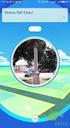 GUIDA FACILE ATTIVAZIONE NUOVI STRUMENTI DI SICUREZZA AUTENTICAZIONE FORTE Sono disponibili 3 tipologie di strumenti di autenticazione forte: 1) TOKEN VIRTUALE 2) TOKEN FISICO 3) PLAINPAY QRCODE 1) TOKEN
GUIDA FACILE ATTIVAZIONE NUOVI STRUMENTI DI SICUREZZA AUTENTICAZIONE FORTE Sono disponibili 3 tipologie di strumenti di autenticazione forte: 1) TOKEN VIRTUALE 2) TOKEN FISICO 3) PLAINPAY QRCODE 1) TOKEN
Manuale NoiPA. Modifica Dati Personali
 Manuale NoiPA Modifica Dati Personali Versione 2.2 Agosto 2016 Indice 1 Introduzione... 3 2 I Dati personali (dati di profilo) su NoiPA... 3 3 L area Modifica dati personali... 4 3.1 Modifica recapiti...
Manuale NoiPA Modifica Dati Personali Versione 2.2 Agosto 2016 Indice 1 Introduzione... 3 2 I Dati personali (dati di profilo) su NoiPA... 3 3 L area Modifica dati personali... 4 3.1 Modifica recapiti...
MANUALE DI UTILIZZO GENITORE. sospediatra.org
 MANUALE DI UTILIZZO GENITORE sospediatra.org L APPuntamento con il tuo Pediatra Inserimento figli Indice Pag.3 Pag.4 Pag.5 Pag.7 Pag.8 2 SOSPEDIATRA SosPediatra la prima APP nata con lo scopo di agevolare
MANUALE DI UTILIZZO GENITORE sospediatra.org L APPuntamento con il tuo Pediatra Inserimento figli Indice Pag.3 Pag.4 Pag.5 Pag.7 Pag.8 2 SOSPEDIATRA SosPediatra la prima APP nata con lo scopo di agevolare
Manuale per l inserimento dei dati aziendali
 Pilotaggio dell'irrigazione a Scala Aziendale e Consortile Assistito da Satellite-IRRISAT PSR Campania 2007/2013 MISURA 124 Manuale per l inserimento dei dati aziendali (ad uso dei partner territoriali)
Pilotaggio dell'irrigazione a Scala Aziendale e Consortile Assistito da Satellite-IRRISAT PSR Campania 2007/2013 MISURA 124 Manuale per l inserimento dei dati aziendali (ad uso dei partner territoriali)
PlainPay QR Code. Manuale Operativo Cliente. Tipo documento Manuale Operativo Versione documento 1.3 Data documento 05/09/2016 Pagina 1/21
 Data documento 05/09/2016 Pagina 1/21 PlainPay QR Code Manuale Operativo Cliente Data documento 05/09/2016 Pagina 2/21 Sommario 1.0 COS È E A COSA SERVE PLAINPAY... 3 2.0 SCARICARE L APP PLAINPAY... 3
Data documento 05/09/2016 Pagina 1/21 PlainPay QR Code Manuale Operativo Cliente Data documento 05/09/2016 Pagina 2/21 Sommario 1.0 COS È E A COSA SERVE PLAINPAY... 3 2.0 SCARICARE L APP PLAINPAY... 3
BEMAX BEMAX VIDEORECORDER E IPCAM. Guida Rapida Funzione di Notifica Push ver. 1.3 BEMAX VISION SERIES HK SERIES. Applicazione Gratuita
 BEMAX www.bemaxitalia.it VIDEORECORDER E IPCAM XR SERIES HK SERIES BEMAX Guida Rapida Funzione di Notifica Push ver. 1.3 Applicazione Gratuita BEMAX VISION ios - i - Android Indice 1. Introduzione...1
BEMAX www.bemaxitalia.it VIDEORECORDER E IPCAM XR SERIES HK SERIES BEMAX Guida Rapida Funzione di Notifica Push ver. 1.3 Applicazione Gratuita BEMAX VISION ios - i - Android Indice 1. Introduzione...1
Manuale Sito Videotrend
 Manuale Sito Videotrend 1 Sommario INTRODUZIONE...3 PRESENTAZIONE...4 1 GESTIONE DDNS...6 1.1 GESTIONE DDNS...6 1.2 CONNESSIONE DDNS...6 1.3 CREA ACCOUNT DDNS...7 1.4 GESTIONEACCOUNT...7 1.5 IMPIANTI DDNS...8
Manuale Sito Videotrend 1 Sommario INTRODUZIONE...3 PRESENTAZIONE...4 1 GESTIONE DDNS...6 1.1 GESTIONE DDNS...6 1.2 CONNESSIONE DDNS...6 1.3 CREA ACCOUNT DDNS...7 1.4 GESTIONEACCOUNT...7 1.5 IMPIANTI DDNS...8
PRESENTAZIONE DEI PIANI FORMATIVI AVVISI 1/17 2/17
 PRESENTAZIONE DEI PIANI FORMATIVI AVVISI 1/17 2/17 Manuale di utilizzo sistema informatico Revisione 2.0 del 27/09/2017 INDICE 1. CONTENUTO DEL MANUALE... 1 2. REGISTRAZIONE E ACCESSO... 2 2.1. Home page...
PRESENTAZIONE DEI PIANI FORMATIVI AVVISI 1/17 2/17 Manuale di utilizzo sistema informatico Revisione 2.0 del 27/09/2017 INDICE 1. CONTENUTO DEL MANUALE... 1 2. REGISTRAZIONE E ACCESSO... 2 2.1. Home page...
MANUALE PER IL CITTADINO PER LA REGISTRAZIONE AL SERVIZIO
 pagina 1 MANUALE PER IL CITTADINO PER LA REGISTRAZIONE AL SERVIZIO pagina 2 Passo 1- Accedere alla pagina web AlertPisa Per procedere alla registrazione al servizio accedere alla pagina web: http://www.comune.pisa.it/alertpisa
pagina 1 MANUALE PER IL CITTADINO PER LA REGISTRAZIONE AL SERVIZIO pagina 2 Passo 1- Accedere alla pagina web AlertPisa Per procedere alla registrazione al servizio accedere alla pagina web: http://www.comune.pisa.it/alertpisa
ISTRUZIONI PER LA REGISTRAZIONE E L ACCESSO AL SERVIZIO
 ISTRUZIONI PER LA REGISTRAZIONE E L ACCESSO AL SERVIZIO 1 PROFILI CON TOKEN FISICO (CHIAVETTA) PRIMO ACCESSO - REGISTRAZIONE AL SERVIZIO... 3 ACCESSI SUCCESSIVI UTILIZZO DEL SERVIZIO... 6 PROFILI CON MOBILE
ISTRUZIONI PER LA REGISTRAZIONE E L ACCESSO AL SERVIZIO 1 PROFILI CON TOKEN FISICO (CHIAVETTA) PRIMO ACCESSO - REGISTRAZIONE AL SERVIZIO... 3 ACCESSI SUCCESSIVI UTILIZZO DEL SERVIZIO... 6 PROFILI CON MOBILE
Importante. Contenuto della scatola
 Quick Guide imagic Importante Per una corretta installazione del prodotto è necessario seguire passo passo le istruzioni contenute in questa guida. Non utilizzare nessun altro alimentatore al di fuori
Quick Guide imagic Importante Per una corretta installazione del prodotto è necessario seguire passo passo le istruzioni contenute in questa guida. Non utilizzare nessun altro alimentatore al di fuori
GUIDA RAPIDA Z-GPRS2. Datalogger / RTU multiprotocollo avanzato con modem GSM/GPRS e I/O integrato 1. PREPARAZIONE DEL SOFTWARE DI CONFIGURAZIONE
 GUIDA RAPIDA Z-GPRS2 Datalogger / RTU multiprotocollo avanzato con modem GSM/GPRS e I/O integrato 1. PREPARAZIONE DEL SOFTWARE DI CONFIGURAZIONE 1) Collegarsi al sito www.seneca.it Nella sezione Ricerca
GUIDA RAPIDA Z-GPRS2 Datalogger / RTU multiprotocollo avanzato con modem GSM/GPRS e I/O integrato 1. PREPARAZIONE DEL SOFTWARE DI CONFIGURAZIONE 1) Collegarsi al sito www.seneca.it Nella sezione Ricerca
ISCRIZIONE ONLINE AI SERVIZI SCOLASTICI
 ISCRIZIONE ONLINE AI SERVIZI SCOLASTICI Per accedere all iscrizione online dei servizi scolastici (mensa, trasporto e asilo nido) è necessario accedere tramite browser (solo da pc) all indirizzo www.comune.teramo.it
ISCRIZIONE ONLINE AI SERVIZI SCOLASTICI Per accedere all iscrizione online dei servizi scolastici (mensa, trasporto e asilo nido) è necessario accedere tramite browser (solo da pc) all indirizzo www.comune.teramo.it
Centrale di allarme SecurLAN MANUALE UPGRADE SECURLINK V.6.4.0
 CENTRALI DI ALLARME Centrale di allarme SecurLAN MANUALE UPGRADE SECURLINK V.6.4.0 GENNAIO 2019 UPGRADE SOFTWARE SECURLINK PRO CLOUD - V.6.4.0 Il software Securlink Pro Cloud, versione 6.4.0, può essere
CENTRALI DI ALLARME Centrale di allarme SecurLAN MANUALE UPGRADE SECURLINK V.6.4.0 GENNAIO 2019 UPGRADE SOFTWARE SECURLINK PRO CLOUD - V.6.4.0 Il software Securlink Pro Cloud, versione 6.4.0, può essere
Manuale del programma RETE PARROCCHIALE SPSE
 Manuale del programma RETE PARROCCHIALE SPSE Per utilizzare il programma Rete Parrocchiale SPSE accedere con le proprie credenziali all area riservata di SPSE, raggiungibile dal link http://www.sovvenire.it/areariservata
Manuale del programma RETE PARROCCHIALE SPSE Per utilizzare il programma Rete Parrocchiale SPSE accedere con le proprie credenziali all area riservata di SPSE, raggiungibile dal link http://www.sovvenire.it/areariservata
Iscrizione on line al Congresso Nazionale ANMCO
 Iscrizione on line al Congresso Nazionale ANMCO Manuale Utente per Agenzie-Aziende (Rev. 6 del 12 febbraio 2015) Congresso ANMCO on line -Manuale Utente Rev. 6 del 12 febbraio 2015 1 Sommario Sommario...
Iscrizione on line al Congresso Nazionale ANMCO Manuale Utente per Agenzie-Aziende (Rev. 6 del 12 febbraio 2015) Congresso ANMCO on line -Manuale Utente Rev. 6 del 12 febbraio 2015 1 Sommario Sommario...
MANUALE PER IL CITTADINO PER LA REGISTRAZIONE AL SERVIZIO
 pagina 1 MANUALE PER IL CITTADINO PER LA REGISTRAZIONE AL SERVIZIO pagina 2 Passo 1- Accedere alla pagina web AlertPisa Per procedere alla registrazione al servizio accedere alla pagina web: http://www.comune.pisa.it/alertpisa
pagina 1 MANUALE PER IL CITTADINO PER LA REGISTRAZIONE AL SERVIZIO pagina 2 Passo 1- Accedere alla pagina web AlertPisa Per procedere alla registrazione al servizio accedere alla pagina web: http://www.comune.pisa.it/alertpisa
Imagicle Hotel. Guida alla configurazione del modulo generico TAPI
 Imagicle Hotel. Guida alla configurazione del modulo generico TAPI 2016 01/03/2016 2-12 www.imagicle.com Indice 1 CENTRALI SUPPORTATE... 5 2 PRINCIPI DI FUNZIONAMENTO... 6 3 CONFIGURARE BLUE S HOTEL PRO...
Imagicle Hotel. Guida alla configurazione del modulo generico TAPI 2016 01/03/2016 2-12 www.imagicle.com Indice 1 CENTRALI SUPPORTATE... 5 2 PRINCIPI DI FUNZIONAMENTO... 6 3 CONFIGURARE BLUE S HOTEL PRO...
MANUALE RICHIESTE VISITE FISCALI
 MANUALE RICHIESTE VISITE FISCALI 2 Sommario 1 REGISTRAZIONE AZIENDA... 3 COMPILAZIONE CAMPI... 5 I Icona BINOCOLO... 5 II Maschera di ricerca/selezione... 7 2 RICHIESTA VISITA FISCALE... 9 2.1 DATI AZIENDA...
MANUALE RICHIESTE VISITE FISCALI 2 Sommario 1 REGISTRAZIONE AZIENDA... 3 COMPILAZIONE CAMPI... 5 I Icona BINOCOLO... 5 II Maschera di ricerca/selezione... 7 2 RICHIESTA VISITA FISCALE... 9 2.1 DATI AZIENDA...
Prenotazioni Convivenze. Manuale Utente
 Prenotazioni Convivenze Manuale Utente Sommario 1 Accesso al servizio... 2 1.1 Primo Accesso... 2 1.2 Identificazione... 4 2 Registrazione partecipanti convivenza... 6 2.1 Prenotazione Equipe... 7 2.2
Prenotazioni Convivenze Manuale Utente Sommario 1 Accesso al servizio... 2 1.1 Primo Accesso... 2 1.2 Identificazione... 4 2 Registrazione partecipanti convivenza... 6 2.1 Prenotazione Equipe... 7 2.2
Piattaforma CAMPUS Manuale per la iscrizione a gruppi e la prenotazione esami
 Piattaforma CAMPUS Manuale per la iscrizione a gruppi e la prenotazione esami Iscrizione ad un gruppo di utente esterno (non iscritto alla Federico II)...1 Verifica iscrizione ad un gruppo di un utente
Piattaforma CAMPUS Manuale per la iscrizione a gruppi e la prenotazione esami Iscrizione ad un gruppo di utente esterno (non iscritto alla Federico II)...1 Verifica iscrizione ad un gruppo di un utente
Guida SkyAccounting Lite Semplificata
 Guida SkyAccounting Lite Semplificata 1. Guide di configurazione obbligatorie: 1.1 Guida al primo avvio e configurazione di SkyAccounting Lite 1.2 Configurazione banche e carte di credito in SkyAccounting
Guida SkyAccounting Lite Semplificata 1. Guide di configurazione obbligatorie: 1.1 Guida al primo avvio e configurazione di SkyAccounting Lite 1.2 Configurazione banche e carte di credito in SkyAccounting
Cloud Hik-Connect. Guida rapida per registrare un dispositivo su Hik-Connect
 Cloud Hik-Connect Guida rapida per registrare un dispositivo su Hik-Connect Indice 1. Come registrare account Hik-Connect... 3 a. Registrazione tramite APP Hik-Connect... 3 b. Registrazione tramite web
Cloud Hik-Connect Guida rapida per registrare un dispositivo su Hik-Connect Indice 1. Come registrare account Hik-Connect... 3 a. Registrazione tramite APP Hik-Connect... 3 b. Registrazione tramite web
ATTIVAZIONE SERVIZIO NOTIFICHE SMS
 Pagina 1 di 15 Dopo che Prometeo Vi avrà attivato la casella di posta elettronica certificata (casella PEC) e ha inviato i parametri di configurazione, si potranno eseguire le seguenti operazioni: 1) ATTIVAZIONE
Pagina 1 di 15 Dopo che Prometeo Vi avrà attivato la casella di posta elettronica certificata (casella PEC) e ha inviato i parametri di configurazione, si potranno eseguire le seguenti operazioni: 1) ATTIVAZIONE
GUIDA ALLA REGISTRAZIONE
 GUIDA ALLA REGISTRAZIONE 1. Collegarsi al sito internet www.apservice.it/pslatina 2. Cliccare su registrati (fig. a) e nella nuova finestra inserire i dati richiesti e cliccare sul bottone REGISTRATI per
GUIDA ALLA REGISTRAZIONE 1. Collegarsi al sito internet www.apservice.it/pslatina 2. Cliccare su registrati (fig. a) e nella nuova finestra inserire i dati richiesti e cliccare sul bottone REGISTRATI per
Padova Partecipa Manuale Utente
 Padova Partecipa Manuale Utente versione 1.0 1/36 Lista modifiche al documento Data Versione Autore Modifiche 15/11/2017 0.1 Comune di Padova Versione iniziale 12/01/2018 0.2 Comune di Padova Aggiornato
Padova Partecipa Manuale Utente versione 1.0 1/36 Lista modifiche al documento Data Versione Autore Modifiche 15/11/2017 0.1 Comune di Padova Versione iniziale 12/01/2018 0.2 Comune di Padova Aggiornato
Aruba PEC S.p.A. Servizio Fatturazione Elettronica - Premium. Aruba PEC S.p.A.
 1 21 Servizio Fatturazione Elettronica - Premium 2 21 Informazioni sul documento Il presente documento intende essere una guida all uso del pannello di gestione del servizio Fatturazione Elettronica Account
1 21 Servizio Fatturazione Elettronica - Premium 2 21 Informazioni sul documento Il presente documento intende essere una guida all uso del pannello di gestione del servizio Fatturazione Elettronica Account
INDICE ISCRIZIONE 2. Registrazione 2 Schermata di registrazione 2 Invio mail di conferma registrazione 4. Login 4 Schermata per login 4.
 INDICE ISCRIZIONE 2 Registrazione 2 Schermata di registrazione 2 Invio mail di conferma registrazione 4 Login 4 Schermata per login 4 Logout 5 Password o nome utente dimenticati 5 NAVIGAZIONE 5 Scelta
INDICE ISCRIZIONE 2 Registrazione 2 Schermata di registrazione 2 Invio mail di conferma registrazione 4 Login 4 Schermata per login 4 Logout 5 Password o nome utente dimenticati 5 NAVIGAZIONE 5 Scelta
Agenzia Nazionale per i Servizi Sanitari Regionali
 ALBO DEGLI ESPERTI E DEI COLLABORATORI AGENAS MANUALE UTENTE Sommario Credenziali per l accesso all applicativo... 4 Compilazione della Domanda... 8 Dati Anagrafici... 8 Requisiti Generali...10 Istruzione
ALBO DEGLI ESPERTI E DEI COLLABORATORI AGENAS MANUALE UTENTE Sommario Credenziali per l accesso all applicativo... 4 Compilazione della Domanda... 8 Dati Anagrafici... 8 Requisiti Generali...10 Istruzione
Manuale Token Virtuale
 Manuale Token Virtuale 1 Scopo del presente manuale Lo scopo di queste note è illustrare la configurazione e il funzionamento della nuova sicurezza denominata TOKEN VIRTUALE per accedere all'home banking.
Manuale Token Virtuale 1 Scopo del presente manuale Lo scopo di queste note è illustrare la configurazione e il funzionamento della nuova sicurezza denominata TOKEN VIRTUALE per accedere all'home banking.
L EVOLUZIONE DEL SOFTWARE SMS SENDER. Unisoft S.r.l.
 SMS SENDER 1. Introduzione 2. Accesso (Nome utente e Password) 3. Il pannello di controllo 4. Categorie 5. Nominativi 6. Lista nominativi 7. Carica file CSV 8. Invia SMS 1. INTRODUZIONE SMS Sender di Unisoft
SMS SENDER 1. Introduzione 2. Accesso (Nome utente e Password) 3. Il pannello di controllo 4. Categorie 5. Nominativi 6. Lista nominativi 7. Carica file CSV 8. Invia SMS 1. INTRODUZIONE SMS Sender di Unisoft
Arckey. Manuale d uso riservato all amministratore del sistema. Sistema integrato di gestione degli accessi con apertura elettronica attraverso App
 Arckey Sistema integrato di gestione degli accessi con apertura elettronica attraverso App Manuale d uso riservato all amministratore del sistema Partner tecnologico 1 / Prima di Iniziare A. Scaricare
Arckey Sistema integrato di gestione degli accessi con apertura elettronica attraverso App Manuale d uso riservato all amministratore del sistema Partner tecnologico 1 / Prima di Iniziare A. Scaricare
5 Invio di Integrazioni e Conformazioni (per pratiche già trasmesse)
 5 Invio di Integrazioni e Conformazioni (per pratiche già trasmesse) NOTA : La funzionalità descritta in questo capitolo, è presente soltanto per alcuni Comuni Dopo che l utente ha inviato una pratica
5 Invio di Integrazioni e Conformazioni (per pratiche già trasmesse) NOTA : La funzionalità descritta in questo capitolo, è presente soltanto per alcuni Comuni Dopo che l utente ha inviato una pratica
Mon Ami 3000 MACommerce La soluzione per il commercio elettronico totalmente integrata con Mon Ami 3000
 Mon Ami 000 MACommerce La soluzione per il commercio elettronico totalmente integrata con Mon Ami 000 Prerequisiti La soluzione MACommerce si integra totalmente con le versioni Azienda Light e Azienda
Mon Ami 000 MACommerce La soluzione per il commercio elettronico totalmente integrata con Mon Ami 000 Prerequisiti La soluzione MACommerce si integra totalmente con le versioni Azienda Light e Azienda
13/06/2012 GeCo-GuidaOnLine2011 1
 1 Flusso attività programma di Authority 1. L officina, che riceve la vettura, apre la commessa sul programma di Authority GE.CO.: per entrare nel programma è sufficiente accedere attraverso il TECa o
1 Flusso attività programma di Authority 1. L officina, che riceve la vettura, apre la commessa sul programma di Authority GE.CO.: per entrare nel programma è sufficiente accedere attraverso il TECa o
Ex Palazzo Don Bosco V Piano - Via Conte Verde n Asti Tel Fax MANUALE DSHOPMED
 MANUALE DSHOPMED Data: 15 Febbraio 2018 Redatto da: RTI REVISIONI Rev. Data Redatto da Descrizione/Commenti 1.0 04 ottobre 2010 RTI Prima stesura 2.0 04 aprile 2016 RTI Seconda stesura 3.0 15 Febbraio
MANUALE DSHOPMED Data: 15 Febbraio 2018 Redatto da: RTI REVISIONI Rev. Data Redatto da Descrizione/Commenti 1.0 04 ottobre 2010 RTI Prima stesura 2.0 04 aprile 2016 RTI Seconda stesura 3.0 15 Febbraio
Guida "SkyAccounting" Minimi
 Guida "SkyAccounting" Minimi 1. Guide di configurazione obbligatorie: 1.1 Guida al primo avvio e configurazione di "SkyAccounting" Lite 1.2 Configurazione banche e carte di credito in "SkyAccounting" Lite
Guida "SkyAccounting" Minimi 1. Guide di configurazione obbligatorie: 1.1 Guida al primo avvio e configurazione di "SkyAccounting" Lite 1.2 Configurazione banche e carte di credito in "SkyAccounting" Lite
MIT Driver è lo strumento con cui il tassista riceve le chiamate giunte a Milano in Taxi e gestisce autonomamente il proprio turno.
 Manuale APP Introduzione L App MIT Driver MIT Driver è lo strumento con cui il tassista riceve le chiamate giunte a Milano in Taxi e gestisce autonomamente il proprio turno. Con l App il Tassista può:
Manuale APP Introduzione L App MIT Driver MIT Driver è lo strumento con cui il tassista riceve le chiamate giunte a Milano in Taxi e gestisce autonomamente il proprio turno. Con l App il Tassista può:
Sommario INVIO e SMS Creare un Templates... 2 SMS... 6 Creare un Templates... 6
 Sommario INVIO Email e SMS... 2 Email... 2 Creare un Templates... 2 SMS... 6 Creare un Templates... 6 Pag. 1 di 8 INVIO Email e SMS Tramite AVISNet esiste la possibilità di poter inviare comunicazioni
Sommario INVIO Email e SMS... 2 Email... 2 Creare un Templates... 2 SMS... 6 Creare un Templates... 6 Pag. 1 di 8 INVIO Email e SMS Tramite AVISNet esiste la possibilità di poter inviare comunicazioni
GECO. Guida pratica ad uso degli enti di formazione
 GECO Guida pratica ad uso degli enti di formazione è un applicativo Internet per la gestione dei Contributi rilasciati dall ufficio provinciale 23.5. Tramite l applicativo è possibile inserire le richieste
GECO Guida pratica ad uso degli enti di formazione è un applicativo Internet per la gestione dei Contributi rilasciati dall ufficio provinciale 23.5. Tramite l applicativo è possibile inserire le richieste
ACCESSO AL PORTALE INTERNET GSE
 ACCESSO AL PORTALE INTERNET GSE Guida d uso per la registrazione e l accesso Ver 4.0 del 03/07/2015 Pag. 1 di 16 Sommario 1. Registrazione sul portale GSE... 3 2. Accesso al Portale... 8 2.1 Accesso alle
ACCESSO AL PORTALE INTERNET GSE Guida d uso per la registrazione e l accesso Ver 4.0 del 03/07/2015 Pag. 1 di 16 Sommario 1. Registrazione sul portale GSE... 3 2. Accesso al Portale... 8 2.1 Accesso alle
